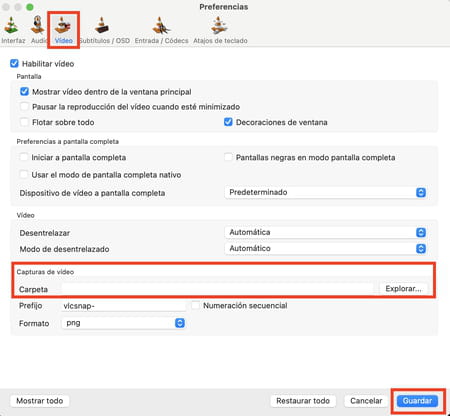Cómo hacer una captura de pantalla en VLC

VLC permite hacer capturas de pantalla del vídeo que se está reproduciendo. Lo interesante de utilizar VLC para hacer capturas de pantalla es que no se muestra el resto de la pantalla de la computadora. A continuación te explicamos cómo hacerlas y dónde se guardan estas capturas.
¿Cómo hacer una captura de pantalla de un vídeo en VLC?
- Mientras que se está reproduciendo el vídeo en VLC (puedes tenerlo en play o en pause), haz clic en la pestaña Vídeo de la barra superior de herramientas.
- Selecciona la opción Capturar pantalla o Captura de Pantalla.
- Inmediatamente después aparecerá una imagen en la esquina superior izquierda del vídeo con la captura, luego desaparecerá progresivamente.
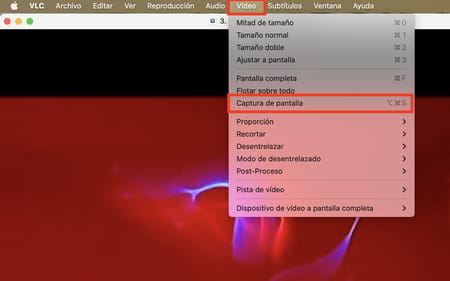
¿Dónde se guardan las capturas de pantallas realizadas con VLC?
Si usas Windows, las capturas de pantalla realizadas con VLC se guardarán por defecto en la carpeta Imágenes. Si usas Mac, se almacenarán en el escritorio y si usas Linux las podrás encontrar en la carpeta ~/.vlc. Si quieres cambiar la carpeta donde se guardan estas capturas de pantalla, puedes hacer lo siguiente:
En Windows
- Haz clic en Herramientas > Preferencias > Video.
- Haz clic en Explorar junto al campo Carpeta en el apartado Capturas de vídeo y selecciona en tu disco duro la nueva carpeta donde serán guardadas tus capturas de pantalla.
- Haz clic en Guardar y reinicia VLC si fuera necesario.
En Mac
- Haz clic en la pestaña superior izquierda del reproductor que dice VLC y, después, selecciona la opción Preferencias.
- Se abrirá una nueva ventana, haz clic en la pestaña superior Vídeo, para que te abra las opciones de configuración de vídeo.
- En la parte inferior verás una parte referida a la captura de pantallas, donde puedes seleccionar la carpeta de destino en la que quieres que se guarden. Haz clic en Explorar para la seleccionar la ubicación de tu ordenador que deseas. Para finalizar haz clic en Guardar y ¡listo!